Kiedy ogłoszono iPhone'a 14 Pro i iPhone'a 14 Pro Max, jedną z dużych nowych funkcji było włączenie „Always On Display”. Ma to na celu pomóc zaoszczędzić trochę czasu pracy na baterii, jednocześnie będąc w stanie spojrzeć na telefon, aby zobaczyć powiadomienia bez faktycznego podnoszenia telefonu lub dotykania ekranu.
Powiązane czytanie
- Jak wyłączyć Always-On Display na iPhonie 14 Pro
- iPhone 13 Pro vs iPhone 14 Pro: czy powinieneś dokonać aktualizacji?
- Najlepsze porady i wskazówki dotyczące iPhone'a 14
- Jak korzystać z Apple ProRAW na iPhonie 14 Pro
- Co to jest Dynamic Island na iPhonie 14 Pro?
Jednak wdrożenie nie było tak wspaniałe, jak się spodziewaliśmy, a Apple poświęca czas na dodawanie nowych opcji. Podczas uruchamiania jedynym ustawieniem, które można było zmienić, było po prostu wyłączenie lub włączenie Always On Display. W systemie iOS 16.2 masz teraz możliwość wyłączenia tapety, gdy aktywny jest Always On Display, i możesz wyłączyć powiadomienia. Oba są przełącznikami w aplikacji Ustawienia, co daje trochę elastyczności.
Potrzebujesz iOS 16.2, zanim będziesz mógł dostosować Always-On Display
Zanim przejdziesz przez niezbędne kroki, aby dostosować Always-On Display na iPhonie 14 Pro, musisz najpierw upewnić się, że masz zainstalowany system iOS 16.2. Oto jak możesz sprawdzić dostępność aktualizacji i zainstalować wersję iOS 16.2 na swoim iPhonie:
- Otworzyć Ustawienia na telefonie iPhone 14 Pro lub iPhone 14 Pro Max.
- Uzyskiwać Ogólny.
- Wybierać Aktualizacje oprogramowania.
Poczekaj chwilę, a zobaczysz monit o pobranie i zainstalowanie najnowszej wersji systemu iOS. Zdecydowanie zalecamy upewnienie się, że masz połączenie z Wi-Fi, aby upewnić się, że połączenie internetowe jest wystarczająco niezawodne, aby pobrać aktualizację. Stamtąd po prostu zainstaluj aktualizację po jej pobraniu, a na wszelki wypadek możesz chcieć trzymać ładowarkę w pobliżu.
Jak dostosować Always-On Display na iPhonie 14 Pro
Always-On Display to funkcja, którą telefony z Androidem mają od lat. Spojrzenie na telefon i sprawdzenie, jakie powiadomienia domagają się Twojej uwagi, staje się łatwiejsze niż kiedykolwiek. Ponadto dzięki całkowicie nowemu ekranowi blokady z możliwością dostosowywania w systemie iOS 16 będziesz nawet widzieć swoje widżety i zegar.
- Otworzyć Ustawienia na telefonie iPhone 14 Pro lub iPhone 14 Pro Max.
- Przewiń w dół i dotknij Wyświetlacz i jasność.
- Przewiń w dół i dotknij Zawsze na wyświetlaczu.
- Stuknij przełączniki obok następujących opcji:
- Pokaż tapetę
- Pokaż powiadomienia
- W lewym górnym rogu dotknij ikony < Powrót przycisk.
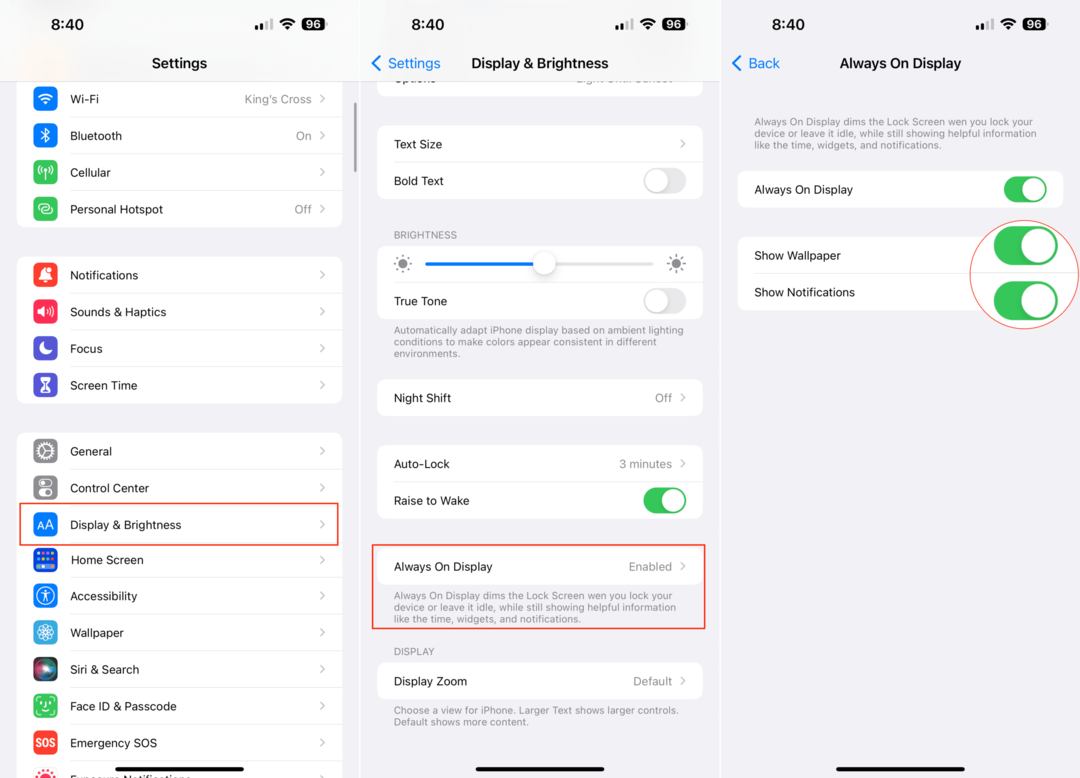
Zamiast przyciemniać tapetę ekranu blokady, ta nowa opcja całkowicie porzuca tapetę, pokazując tylko zwykłe czarne tło. Oczywistym celem jest próba przedłużenia żywotności baterii iPhone'a 14 Pro lub iPhone'a 14 Pro Max, ponieważ pojawiły się skargi na słabą baterię przy włączonym Always On Display.
Andrew jest niezależnym pisarzem mieszkającym na wschodnim wybrzeżu Stanów Zjednoczonych.
Przez lata pisał dla różnych witryn, w tym iMore, Android Central, Phandroid i kilku innych. Teraz spędza dni pracując dla firmy HVAC, a nocami dorabia jako niezależny pisarz.